Mac如何设置在年份视图中显示日程呢?想要设置这个功能我们可以通过Mac系统日历功能,在偏好设置页面打开高级进行操作即可,一起来看看吧。
Mac设置在年份视图中显示日程教程
1、在Mac系统桌面上,点击日历进入。

2、进入日历界面,点击日历选择偏好设置进入。
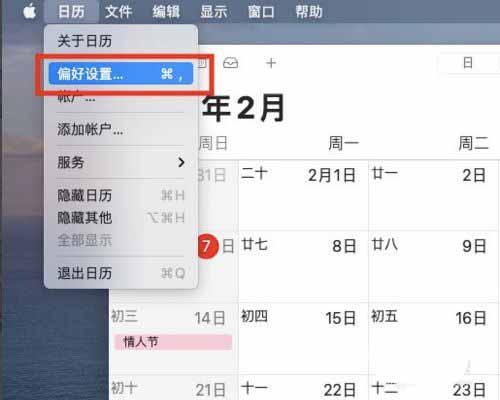
Mac底部菜单栏不见的解决方法
很多用户在使用系统的时候,会经常遇到底部的功能菜单消失的问题,本文就为大家带来了Mac底部菜单栏不见的解决方法,需要的朋友一起看看吧
3、在偏好设置界面,点击高级进入。

4、进入高级界面,勾选在年份视图中显示日程即可。
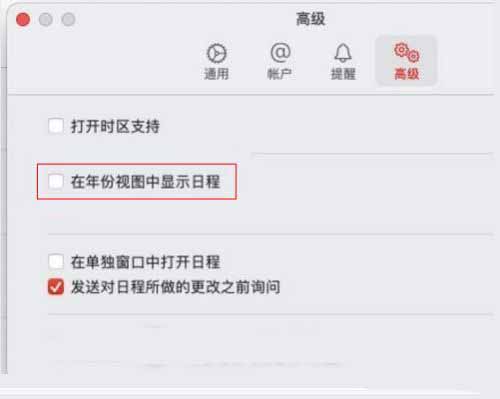
到这里Mac如何设置在年份视图中显示日程的具体教程就结束了,想学习更多教程就来关注脚本之家吧。
macos系统如何实现微信双开? mac登录两个微信以上微信的技巧
mac os系统如何实现微信双开?苹果系统中安装了微信,想要双开,该怎么操作呢?我们知道windows系统直接按enter双击就可以,但是mac系统不行,下面我们就来介绍mac登录两个微信以上微信的技巧






